如何在wordPress中添加脸书像素
作者:98wpeu发布时间:2024-01-13分类:WordPress教程浏览:360
你在看电视上的重定向广告吗?您想在wordpress中安装像素吗?
设置针对以前查看过您的内容的人的广告宣传活动是将更多流量吸引回您的网站的好方法.
在这篇文章中,我们将向你展示如何在WordPress中一步一步地添加像素,以设置重定目标广告。
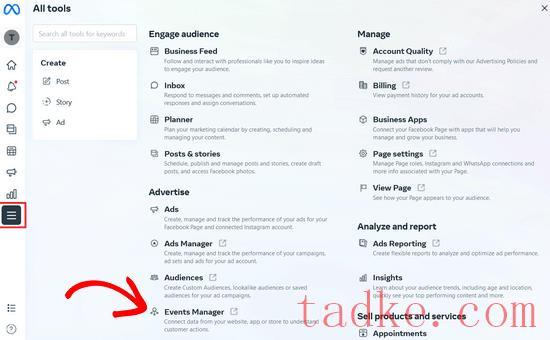
接下来,点击左侧菜单中的‘+连接到数据源’按钮,并选择‘WEB’选项.
之后,点击“连接”按钮.
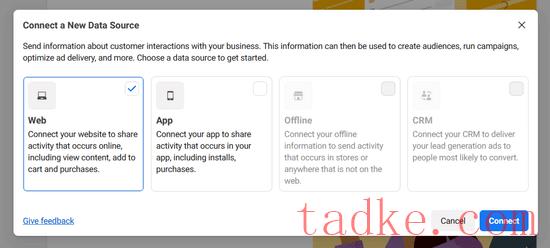
在下一个弹出窗口中,您需要输入像素的名称,它可以是您的企业或产品的名称.
然后,点击“创建像素”按钮继续.
接下来,只需输入您网站的url并点击‘检查’按钮,看看您的网站是否有资格与wordPress和Shopify等受支持的合作伙伴进行集成。
如果您的站点符合整合条件,您将看到一个绿色的复选标记,您可以点击“下一步”按钮继续.
接下来,您需要选择如何连接您的网站并将活动发送到.
在本教程中,我们将选择“仅限Meta像素《选项.除了您的像素之外,您还可以随时设置转换接口。
点击“下一步”继续.
现在,您需要选择一种将像素代码添加到您的网站的方法.
如果其他人管理您网站上的技术内容,那么您可以通过电子邮件向他们发送像素代码.否则,请点击“手动安装代码”按钮自行安装.
现在将向您展示需要在WordPress站点上安装的像素代码。
只需点击“复制代码”按钮来复制像素代码,我们将向您展示如何在WordPress中安装它。
完成后,别忘了按“保存更改”按钮.
有关如何在WordPress中添加页眉和页脚代码的详细说明,请参阅我们的指南。
这样,您就成功地在您的wordPress网站上安装了像素。
替代方案:使用电子商务跟踪功能为WooCommerce添加像素
如果你有一个在线商店,你可以升级到WPCode的高级版本,以增加电子商务跟踪像素,并提高您的广告表现。
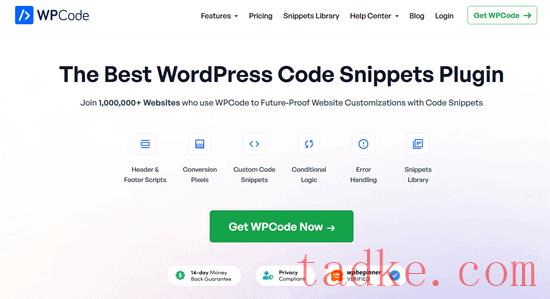
WPcode的转换像素插件允许您轻松添加电子商务跟踪像素的流行平台,如谷歌广告、Pinterest、和TikTok在一次点击。
它与WooCommerce和轻松数字下载无缝集成,因此不需要额外的设置.
您可以快速选择要跟踪的电子商务活动,例如产品页面查看、添加到购物车、结账和购买,这样您就可以更好地了解您的广告表现并提高广告支出回报(ROAS)。
首先,您需要安装并激活高级WPCode插件。您需要+计划或更高版本才能访问转换像素插件。有关逐步说明,请参阅我们关于如何安装WordPress插件的指南。
之后,按照步骤1中的相同说明为WooCommerce创建一个像素.
接下来,复制像素ID、您可以在业务帐户的事件管理器的“数据源”下找到该像素ID。
然后,转到代码片段(Vbl.)转换像素从您的WordPress仪表板,并粘贴您的像素ID到‘像素ID’字段。
之后,您需要添加您的转换接口令牌来设置电子商务跟踪。
要做到这一点,请从事件管理器返回到“数据源”屏幕,然后单击您的像素.选择像素后,单击“设置”选项卡,然后单击“生成访问令牌”链接.
点击该链接后,将自动生成您的访问令牌.只需复制访问令牌并将其粘贴到WPCode中的‘Conversions API Token’字段中。
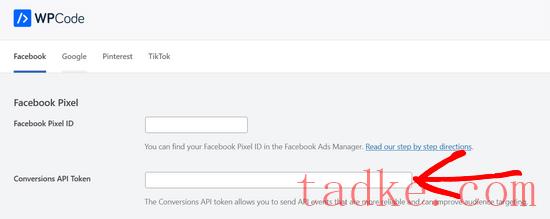
现在,您可以向下滚动页面以选择要跟踪的电子商务事件类型.
默认情况下,启用所有事件跟踪.但是,如果您想关闭任何选项的事件跟踪,只需将开关切换到“Off”即可。
别忘了打保存更改按钮显示在页面底部.
就是这样,您已经成功地为WooCommerce添加了像素,并且您已经准备好跟踪电子商务事件.
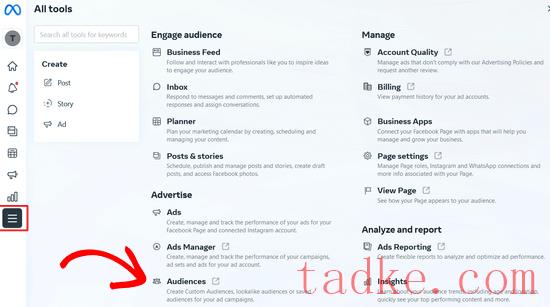
在下一页上,点击“创建自定义受众”按钮.
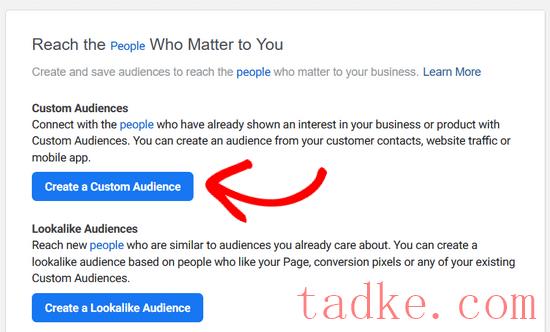
这将弹出一个弹出窗口,您需要在其中选择您想要瞄准的受众来源.
您可以选择您的网站、客户列表、应用程序活动等.在本教程中,我们将选择“网站”选项.
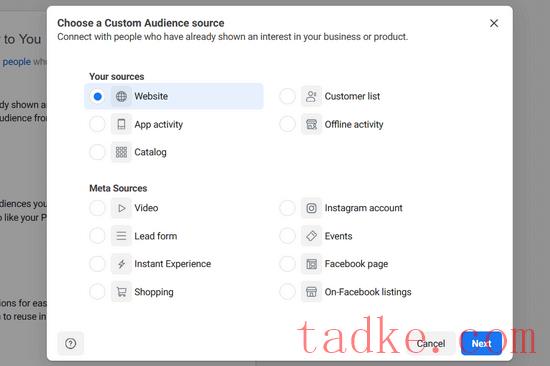
之后,点击“下一步”按钮.
现在会问你想要瞄准哪个网站的受众.您可以根据花费的时间选择所有网站访问者、访问特定页面的人或访问者.
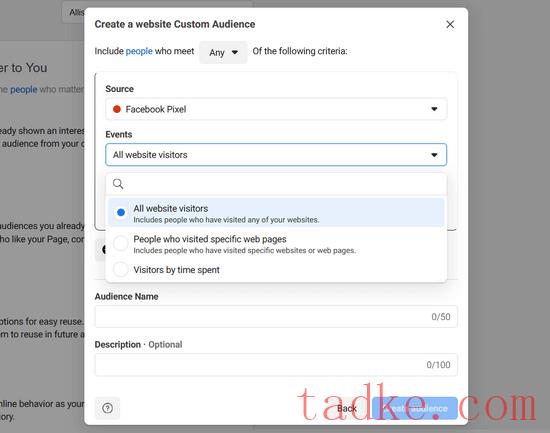
接下来,您需要选择天数的持续时间.最后,您需要提供受众名称.使用一些能帮助你在洞察力中轻松识别这一受众的东西.
一旦您完成,点击‘创建受众’按钮,以完成创建您的第一个定制受众.
重复该过程以通过重定目标创建更多自定义受众.

我们希望这篇文章能帮助你在WordPress中安装再营销/重定目标像素。你可能还想看看我们关于如何在WordPress中安装和设置评论的指南,我们的专家为你挑选了最好的WordPress插件来扩大你的博客。
更多wp网站技巧请关注我们.
- WordPress教程排行
- 最近发表


